用户更新Win11系统后,发现系统有拉伸屏幕的问题。我该怎么办?我们来看看Win11拉伸屏幕的两种修复方法。
方法一:通过改变显示分辨率
步骤1:同时按下键盘上的Winbugi键,打开设置应用。
步骤二:在设置窗口时,点击系统,在面板左侧。
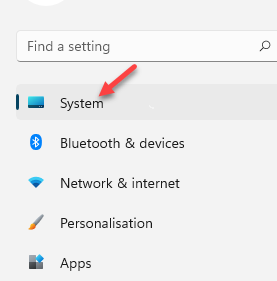
步骤3:现在,移动到窗口右侧,选择Display。
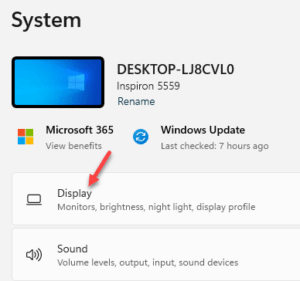
步骤4:接下来,在&ldquo中显示”在设置中,向下滚动并在&ldquo中;比例和布局”部分,转到“显示分辨率”
这里要么从下拉菜单中选择推荐设置,保证安全,要么选择最适合自己的分辨率。
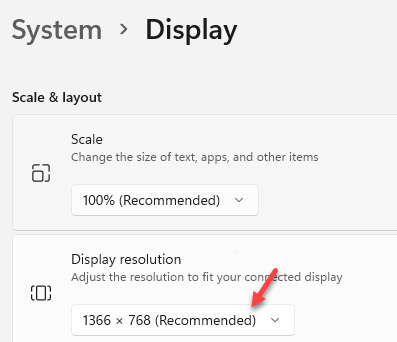
现在,回去查看,拉伸屏幕的问题应该已经解决了。
方法2:更新图形驱动程序
第一步:转到“开始”右键点击它,从上下文菜单中选择“设备管理器”
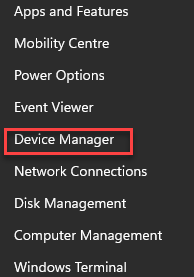
第二步:将设备管理器窗口转到显示适配器并展开。
右键单击图形驱动程序,选择更新驱动程序。
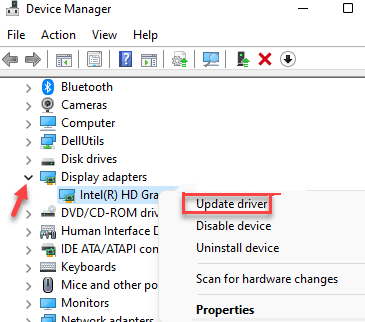
步骤3:在&ldquo中更新驱动程序”点击窗口中的“浏览我的电脑,找到驱动程序”
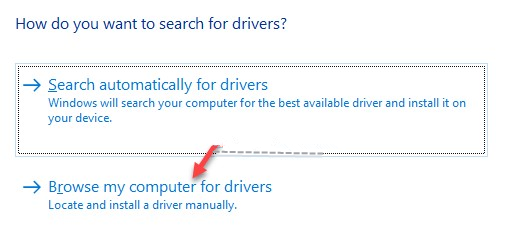
第四步:在下一个窗口中,选择让我从计算机上可用的驱动程序列表中选择。
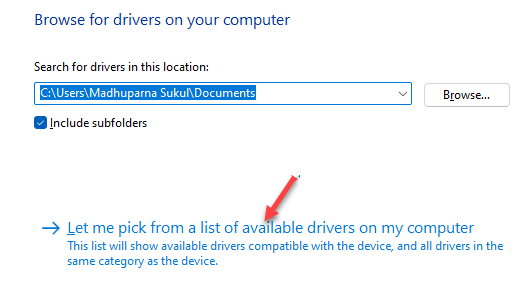
第五步:接下来,选择Showhcompatiblehardware旁边的框,然后从Model字段列表中选择旧版本的驱动。
按下一步完成安装。
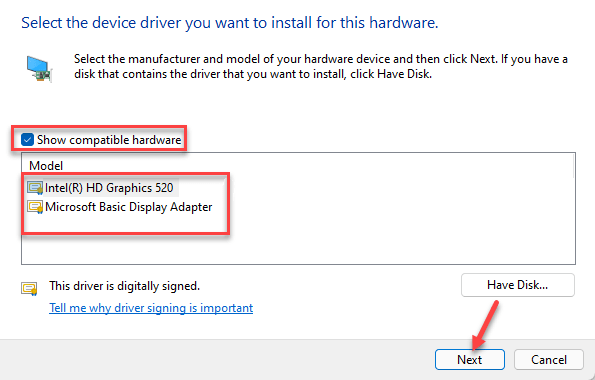
完成后,退出设备管理器窗口,重启您的pc。你现在应该在windows11pc上看到普通屏幕,而不是拉伸屏幕。

 Win11共享打印机无法连接解决方法?错误代码0x00000bc4
Win11共享打印机无法连接解决方法?错误代码0x00000bc4 Win11专业版激活密钥KEY/序列号(100%有效激活)
Win11专业版激活密钥KEY/序列号(100%有效激活) Win11激活工具_小马永久激活工具
Win11激活工具_小马永久激活工具 Win11怎么配置ADB环境变量 Win11配置ADB环境变量教程
Win11怎么配置ADB环境变量 Win11配置ADB环境变量教程 Win11系统查找文件夹大小的技巧
Win11系统查找文件夹大小的技巧 Win11右键菜单open in windows terminal怎么关?
Win11右键菜单open in windows terminal怎么关? Win11怎么样用网银?Win11无法使用网银的处理办法
Win11怎么样用网银?Win11无法使用网银的处理办法 Win11右键菜单关闭open in windows Terminal的方法
Win11右键菜单关闭open in windows Terminal的方法 QQ装机部落-装机必备合集包正式版 2022.07最新官方版
QQ装机部落-装机必备合集包正式版 2022.07最新官方版 火绒恶性木马专杀工具正式版1.0.0.32官方版
火绒恶性木马专杀工具正式版1.0.0.32官方版 NN加速器正式版7.0.5.1官方版
NN加速器正式版7.0.5.1官方版 Blubox正式版5.2.1.1435官方版
Blubox正式版5.2.1.1435官方版 Iperius Backup Home Premium正式版5.8.1.0官方版
Iperius Backup Home Premium正式版5.8.1.0官方版 磁盘填充器正式版1.6官方版
磁盘填充器正式版1.6官方版 罗技m330鼠标驱动正式版6.40.169官方版
罗技m330鼠标驱动正式版6.40.169官方版 虹光at320a扫描仪驱动正式版15.0官方版
虹光at320a扫描仪驱动正式版15.0官方版 转转大师GIF制作软件正式版1.0.2.8官方版
转转大师GIF制作软件正式版1.0.2.8官方版 Substance Player正式版10.1.1官方版
Substance Player正式版10.1.1官方版 极速看图正式版1.2.8.2205官方版
极速看图正式版1.2.8.2205官方版 Ashampoo Snap正式版10.0.8官方版
Ashampoo Snap正式版10.0.8官方版 辛巴食品安全通正式版2019官方版
辛巴食品安全通正式版2019官方版 迷你家装造价正式版2018R8官方版
迷你家装造价正式版2018R8官方版 启锐QR-368打印机驱动正式版2.3.3官方版
启锐QR-368打印机驱动正式版2.3.3官方版 SMPlayer 32位正式版19.10.0官方版
SMPlayer 32位正式版19.10.0官方版 PGWARE PcMedik正式版8.10.21.2019官方版
PGWARE PcMedik正式版8.10.21.2019官方版 JCreator正式版5.0官方版
JCreator正式版5.0官方版 Advanced ETL Processor正式版3.9.5.0官方版
Advanced ETL Processor正式版3.9.5.0官方版 得力考勤管理系统正式版3.7.1官方版
得力考勤管理系统正式版3.7.1官方版